Betulkan peranti yang tidak wujud ditentukan
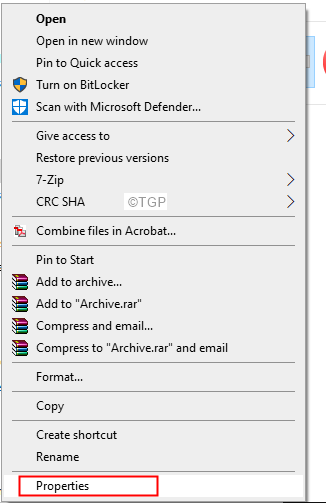
- 4027
- 859
- Dale Harris II
Apabila peranti luaran disambungkan ke sistem, anda akan dapat melihat peranti itu dalam tetingkap Fail Explorer. Anda boleh mengakses peranti dengan hanya mengklik dua kali. Walau bagaimanapun, kadang -kadang, anda perhatikan bahawa, walaupun peranti dikesan, peranti tidak dapat diakses dan ralat seperti yang ditunjukkan di bawah ini dilihat
Pemandu tidak boleh diakses
Peranti yang tidak wujud telah ditentukan.
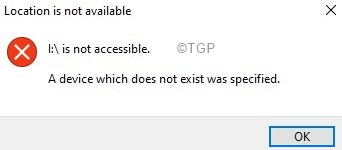
Sebab yang berpotensi untuk melihat kesilapan ini adalah -
- Kebenaran yang hilang untuk mengakses pemacu peranti
- Surat pemacu yang tidak sepadan
- Masalah dengan cakera keras
- Pemandu motherboard yang sudah lapuk.
- Header Motherboard yang salah.
- Pelabuhan USB yang cacat
Sekiranya anda melihat kesilapan ini dan tertanya -tanya apa yang akan dilakukan, maka baca bersama. Dalam artikel ini, kami telah mengkaji senarai pembaikan yang dapat membantu. Sebelum mencuba perbaikan tertentu, cuba jika ini mudah membantu:
- Mula semula sistem anda.
- Keluarkan cakera keras dari port USB dan pasangkannya lagi.
- Cuba sambungkan ke a Pelabuhan USB yang berbeza.
- Sekiranya peranti disambungkan ke USB2.0, cuba mengeluarkannya dari pelabuhan itu dan menyambung ke USB 3.0 dan sebaliknya.
Isi kandungan
- Betulkan 1: Pastikan anda mempunyai kebenaran untuk mengakses pemacu
- Betulkan 2: Tukar huruf pemacu
- Betulkan 3: Nyahpasang dan mulakan semula sistem
- Betulkan 4: Cakera semula imbasan
- Betulkan 5: Kemas kini Pemandu Motherboard
- Betulkan 6: Tukar dan ganti tajuk Motherboard
Betulkan 1: Pastikan anda mempunyai kebenaran untuk mengakses pemacu
Langkah 1: Buka tetingkap Windows Explorer menggunakan Windows+e
Langkah 2: Sekarang, Klik kanan pada pemacu peranti.
Langkah 3: Pilih Sifat
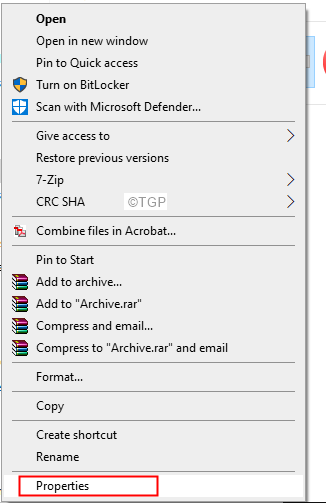
Langkah 4: Dari tetingkap Properties, klik pada Keselamatan tab
Langkah 5: Klik pada Edit butang.
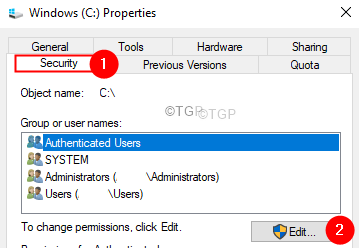
Langkah 6: Sekarang, klik pada akaun pengguna yang diperlukan.
Langkah 7: Di bawah bahagian Kebenaran, tandakan di Kawalan penuh pilihan seperti yang ditunjukkan di bawah.
Langkah 8: Sekarang, klik pada Memohon dan kemudian klik pada okey butang.
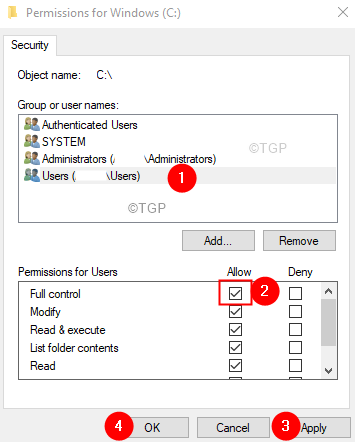
Betulkan 2: Tukar huruf pemacu
Dalam beberapa kes, anda dapat melihat bahawa surat pemandu yang dipaparkan dalam mesej ralat tidak sepadan dengan yang dilihat dalam pengurusan cakera. Dalam kes ini, membetulkan surat pemandu mungkin membantu anda menyelesaikan masalah.
Langkah 1: Dalam kotak carian di sebelah menu Mula, taipkan Pengurusan Disk.
Langkah 2: Klik dua kali pada hasil paling atas, Buat dan format Hard Disk Managemnt seperti yang ditunjukkan di bawah.
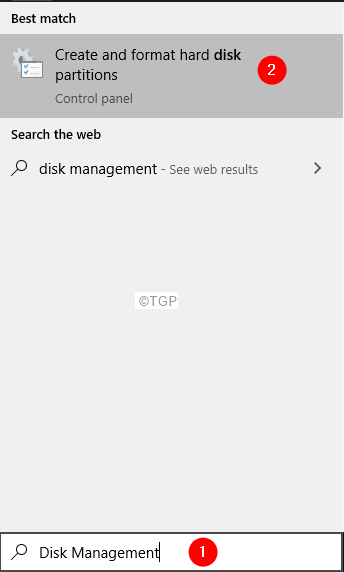
Langkah 3: Di tetingkap pengurusan cakera yang dibuka, klik kanan pada cakera yang diperlukan seperti yang ditunjukkan di bawah.
Langkah 4: Pilih Tukar huruf dan laluan pemacu.
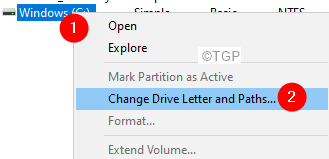
Langkah 5: Di tetingkap pembukaan, klik pada Ubah butang.
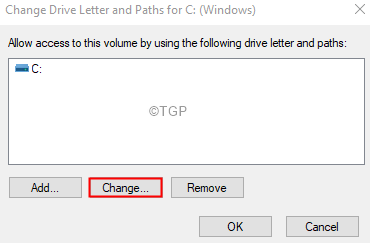
Langkah 6: Di tetingkap yang muncul, Tandakan pada Berikan surat berikut.
Langkah 7: Dari drop-down yang berkaitan, pilih surat yang belum digunakan.
Langkah 8: Klik pada Okey butang.
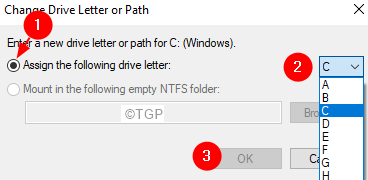
Langkah 9: Sekali lagi, klik kanan di Pemandu dan pilih Mark partition sebagai aktif
Langkah 10: Mulakan semula sistem.
Betulkan 3: Nyahpasang dan mulakan semula sistem
Langkah 1: Dalam kotak carian di sebelah menu Mula, taipkan Pengurusan Disk.
Langkah 2: Klik dua kali pada hasil paling atas, Buat dan format Hard Disk Managemnt seperti yang ditunjukkan di bawah.
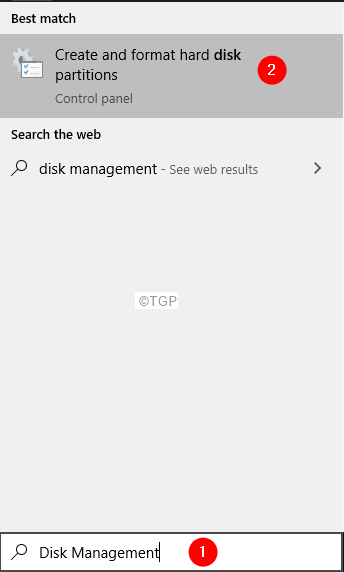
Langkah 3: Di tetingkap pengurusan cakera yang dibuka, dari bahagian bawah, Klik kanan seperti yang ditunjukkan di bawah
Langkah 4: Pilih Sifat
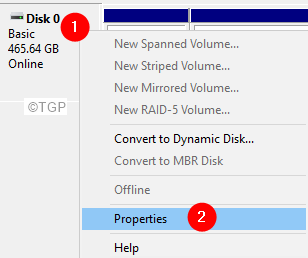
Langkah 5: Di tetingkap Properties yang dibuka, pergi ke Pemandu tab.
Langkah 6: Klik Nyahpasang Peranti butang.
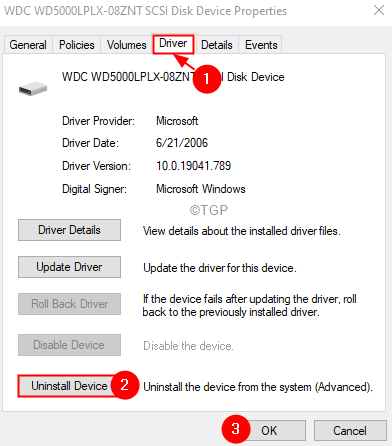
Langkah 7: Sekarang, keluarkan peranti dan menyambung semula.
Periksa sama ada masalah itu menyelesaikan.
Betulkan 4: Cakera semula imbasan
Nota: Ini adalah pembetulan sementara dan mungkin muncul lagi apabila anda memulakan semula sistem.
Langkah 1: Buka Tetingkap Pengurusan Cakera (Rujuk Langkah 1-2 dari atas Betulkan).
Langkah 2: Dari pilihan menu atas, klik pada Tindakan tab.
Langkah 3: Pilih Cakera rescan dari menu drop-down.
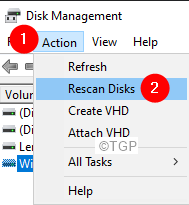
Periksa jika ini berfungsi. Sekiranya tidak mencuba penyelesaian seterusnya.
Betulkan 5: Kemas kini Pemandu Motherboard
Semua peranti yang dipasang ke dalam sistem melalui USB, HDMI, dan lain -lain secara dalaman dipasang ke papan induk. Sekiranya pemandu motherboard tidak dikemas kini, ia boleh menyebabkan kesilapan ini.
Langkah 1: Buka dialog Run menggunakan kunci Windows+R.
Langkah 2: Jenis msinfo32 dan memukul Masukkan
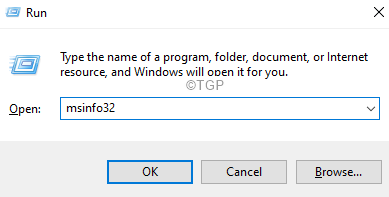
Langkah 3: Cari versi/tarikh BIOS seperti yang ditunjukkan di bawah.

Langkah 4: Periksa sama ada terkini.
Langkah 5: Sekiranya anda melihat bahawa pemandu motherboard tidak dikemas kini, lawati laman web pengeluar anda.
Langkah 6: Anda harus dapat mencari arahan yang diperlukan dan kemas kini pemandu.
Langkah 7: Ikuti arahan dengan teliti dan selesaikan proses pengemaskinian pemandu.
Betulkan 6: Tukar dan ganti tajuk Motherboard
Sekiranya anda menggunakan cakera keras dalaman dan melihat kesilapan ini, ini mungkin disebabkan oleh tajuk motherboard yang rosak. Dalam hal ini, anda mesti mengganti tajuk. Adalah disyorkan untuk membawa sistem ke juruteknik untuk mengganti tajuk motherboard.
Itu sahaja.
Kami harap artikel ini bermaklumat. Terima kasih kerana membaca.
Sila komen dan beritahu kami jika anda dapati artikel ini membantu. Juga, beritahu kami pembetulan yang membantu anda menyelesaikan ralat.
- « Cara menukar format tarikh dan masa di bar tugas windows 11
- Cara Membolehkan Sokongan Braille di Windows 11 »

